Ikasi Venn-en diagrama bat erraz egiten [Urrats sinpleak]
Venn diagramak asko erabiltzen dira erakunde ezberdinetan. Normalean irakasleek Venn diagramak erabiltzen dituzte ideiak edo gaiak ilustratzeko, alderatzeko eta kontrastatzeko, ikasleei ikasgaiak behar bezala emateko. Horrez gain, Venn Diagrams lagungarriak izan daitezke alderdi askotan. Negozio eta marketin helburuetarako onuragarriak izan daitezke. Eta orain Venn Diagrama bat sortzen hasten dakitenen artean bazaude, ez kezkatu bat nola sortzen irakatsiko dizugu eta. Post honek ondo ikasiko du nola egin egin Venn diagrama tresna nabarmenenak erabiliz.
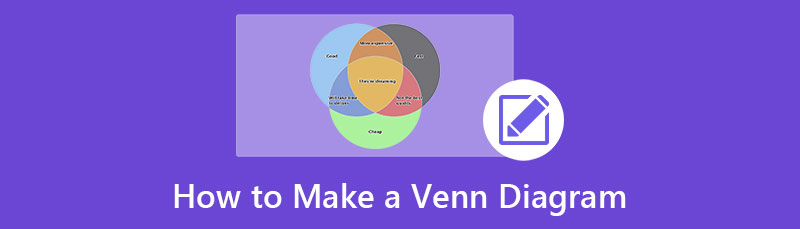
- 1. zatia. Gomendioa: Online Venn Diagram Maker
- 2. zatia. Nola egin Venn-en diagrama
- 3. zatia. Venn-en diagrama bat nola egin buruzko ohiko galderak
1. zatia. Gomendioa: Online Venn Diagram Maker
Gaur egun, sareko tresnak sortzen ari dira, jende gehienak etxeetan Interneterako sarbidea duelako. Eta horrekin batera, Venn Diagrams sortzeko erabil ditzakezun lineako aplikazioak ere badaude. Hala ere, lineako tresna guztiak ez dira seguruak eta erabiltzeko doakoak. Profesional askok gomendatzen duten lineako Venn Diagram sortzailea bilatu dugu.
MindOnMap web arakatzaile guztietan doan erabil dezakezun lineako diagrama-sortzaile fidagarriena da, Google, Firefox eta Safari barne. Lineako software honek Venn Diagram bat erraz sortzeko aukera ematen du, erabiltzeko erraza den interfazea duelako, eta horrek hasiberrientzako softwarea da. Gainera, prestatutako gaiak ditu, diagrama desberdinak egiteko erabil ditzakezunak. Eta MindOnMap-ekin, zure diagramak profesionalagoak izan daitezkeen forma, gezi, clipart, fluxu-diagrama eta gehiago erabil ditzakezu. Gainera, tresna hau erabil dezakezu mapa mentala, organigrama, zuhaitz-mapa eta abar sortzeko. Zure irteera formatu ezberdinetan ere esporta dezakezu, hala nola PNG, JEPG, SVG eta PDF. Gainera, irudiak, estekak eta ikonoak sartzeko aukera ematen dizu zure proiektuari zaporea emateko.
Deskarga segurua
Deskarga segurua
2. zatia. Nola egin Venn-en diagrama
Ez badakizu nola hasi zure Venn Diagrama sortzen, orduan lagunduko dizugu zure arazoarekin. Gidaliburuaren zati honetan Venn Diagram bat nola sortu metodo errazak erabiliz eztabaidatuko da.
1. metodoa. MindOnMap erabiltzea
Arestian esan bezala, MindOnMap doan erabil dezakezun lineako diagrama-sortzaile gomendagarria da. Beraz, Venn Diagrama zoragarri bat sortu nahi baduzu, jarraitu beheko argibide errazak.
Erabiltzeko MindOnMap, ireki arakatzailea eta idatzi MindOnMap bilaketa-koadroan. Emandako estekan ere klik egin dezakezu aplikazioaren orri nagusira zuzentzeko. Eta gero, hasi saioa edo hasi saioa zure kontuan MindOnMap atzitzeko. Ez kezkatu aplikazioa doakoa delako.
Ondoren, softwarearen erabiltzaile-interfaze nagusian, egin klik botoian Sortu zure buru-mapa botoia interfazearen erdian. Markatu Berria botoia proiektu berri bat egiteko.
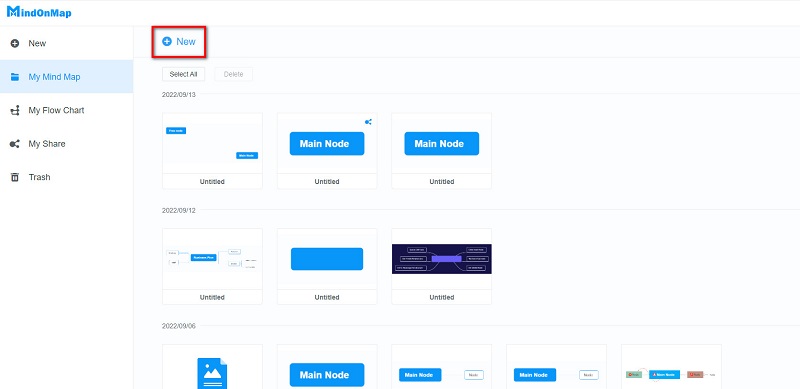
Eta hurrengo interfazean, diagrama-aukerak eta erabil ditzakezun gai gomendatuak ikusiko dituzu. Venn diagrama bat sortzeko, hautatu Fluxu-diagrama aukera.
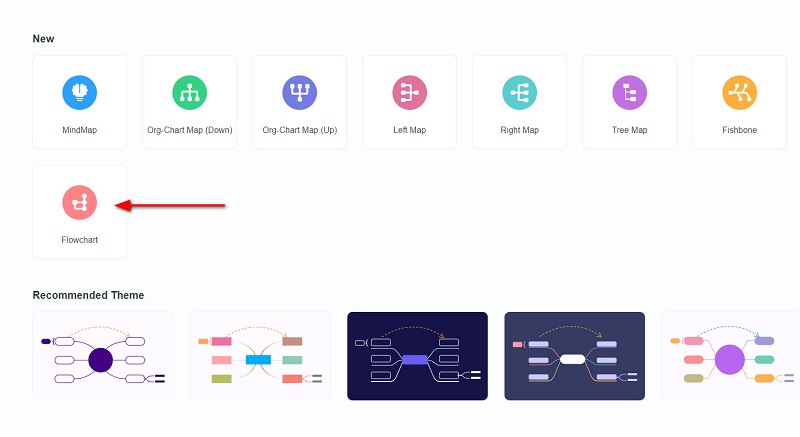
Ondoren, mihise huts bat ikusiko duzu non zure Venn Diagrama sortuko duzun. Formetan, hautatu Zirkulu zure Venn Diagrama egiteko. Aldatu zirkuluaren tamaina zure hobespenaren arabera, ondoren kopiatu eta itsatsi sortu duzun lehenengo zirkulua bikoizteko. Kendu zirkuluen betea, formak gainjarriz ager daitezen.
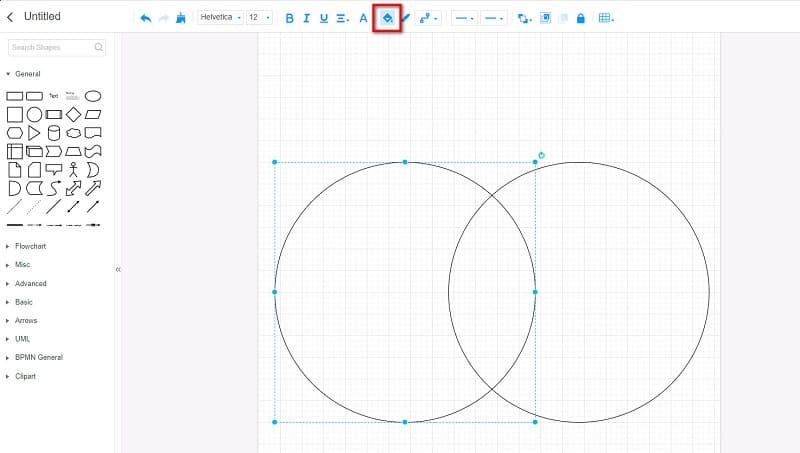
Batu bi zirkuluak sakatuz CTRL + Ezkerreko klik eta CTRL + G zure teklatuan. Eta testua gehitzeko, egin klik Testua forma paneleko aukera. Ondoren, idatzi alderatu edo kontrastatu nahi dituzun gaiak edo ideiak.
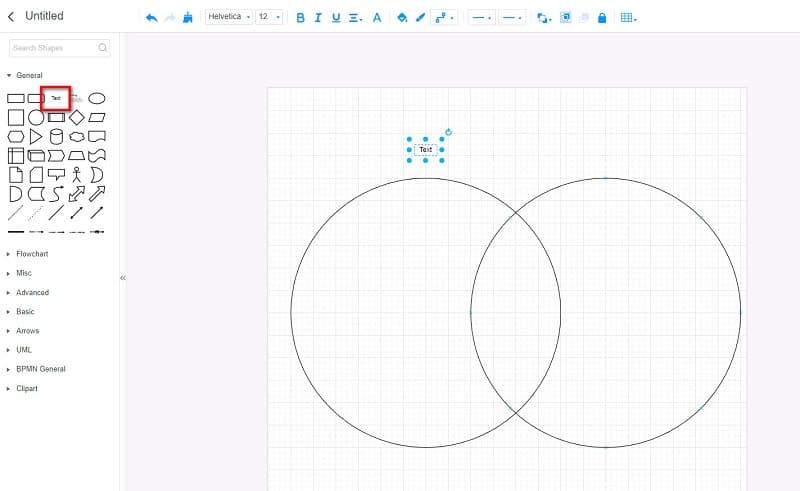
Zure Venn Diagrama sortu ondoren, gorde zure irteera klik eginez Gorde botoia. Baina zure irteera beste formatu batean gorde nahi baduzu, egin klik Esportatu botoia eta hautatu nahi duzun irteera formatua.
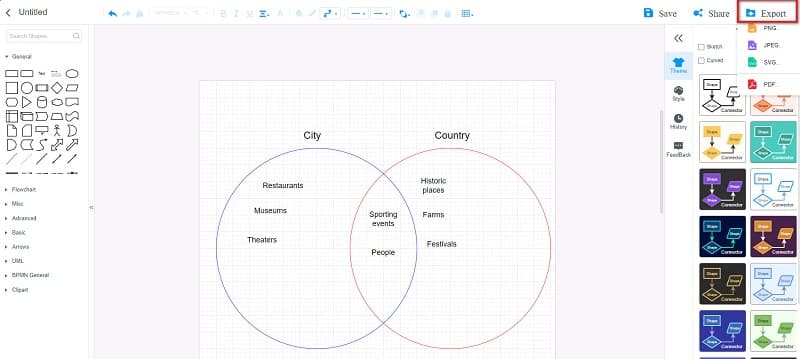
Aupa! Goiko argibideei jarraituz, Venn Diagrama azkar marraz dezakezu primeran. Zure Venn Diagrama sortzeko egingo dituzun aldaketak zure esku daude orain.
2. metodoa. Google Docs erabiltzea
Sor al dezaket Venn Diagram bat Google Docs aplikazioa erabiliz? Bai, egin dezakezu! Google Docs ez da dokumentuak idazteko aplikazio bat soilik. Tresna hau Venn Diagram sinpleak sortzeko ere erabil dezakezu. Txertatu fitxako Marrazki aukera erabil dezakezu Venn Diagrama bat sortzeko Google Docs erabiliz.
Gainera, interfaze intuitiboa du, eta tresna erabilgarria da. Gainera, Google Docs linean eta doan erabil dezakezu. Venn Diagrams sortzeko Google Docs erabiltzearen alde txarra da ezin duzula zure diagrama zure hobespenen arabera diseinatu. Ezin duzu zure irteera formatu desberdinetan ere gorde. Hala ere, Venn Diagrams sortzeko aplikazio ona da oraindik.
Nola sortu Venn Diagram doan Google Docs erabiliz:
Lehenik eta behin, ireki arakatzailea eta sartu Google Docs. Ondoren, sortu dokumentu berri bat. Interfaze nagusian, egin klik Txertatu fitxa. Eta gero, hautatu Marrazkia aukera zure Venn Diagrama egiteko, eta egin klik Berria aukeran.
Gainean Marrazkia leihoa, egin klik Formak ikonoa zure Venn Diagrama sortzeko erabiliko dituzun formak irekitzeko. Aukeratu Zirkulu forma eta kopiatu eta itsatsi forma bikoizteko. Kendu zure formen betegarria klik eginez Bete kolorea aukera.
Azkenik, egin klik Gorde eta Itxi sortu duzun Venn Diagrama gordetzeko botoia.
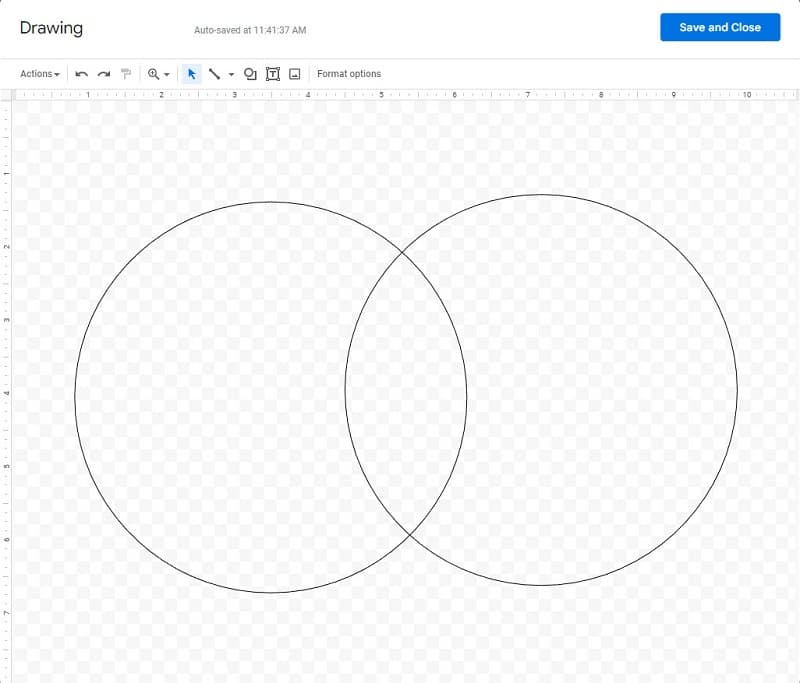
Orain zure fitxategia gorde dezakezu, sortu duzun diagrama zure gailuan gordetzeko.
3. metodoa. Lucidchart erabiltzea
Venn Diagramak sortzeko lineako beste tresna bat da Lucidchart. Lucidchart diagramak egiteko aplikazio bikaina da, diagramak, datuen bistaratzeak eta fluxu-diagramak sortzeko erabil dezakezuna. Horrez gain, Lucidchart-ek prest dauka txantiloiak denbora pixka bat aurrezteko erabil dezakezu. Gainera, ia nabigatzaile guztietan dago eskuragarri, hala nola Google eta Firefox. Aplikazio honen are ikusgarriagoa da Kategoriak paneletik zein txantiloi erabil ditzakezun hauta dezakezula. Irakasleei gustatzen zaie tresna hau erabiltzea, erabiltzeko eta jarraitzeko errazak diren funtzio eta txantiloi ikaragarriak dituelako. Hala ere, Lucidchart ez da doakoa erabiltzeko. Erabili aurretik erosi behar duzu. Hala ere, bere prezioak zure itxaropenak beteko ditu.
Nola sortu Venn Diagrama linean Lucidchart erabiliz:
Tutorial honetan, Venn Diagrama bat sortuko dugu helburu didaktikoetarako.
Ireki txantiloien kudeatzailea klik eginez Txantiloi gehiago botoia, eta gero hautatu Hezkuntza aukera eta aurkitu Venn diagrama txantiloia erabili nahi duzun.
Horren ondoren, beste interfaze batean egongo zara non hautatutako txantiloia editatuko duzun.
Eta gero, egin klik bikoitza hitzari Testua sartu nahi dituzun gaiak sartzeko. Testu-koadro gehiago gehi ditzakezu sakatuta T edizio-menuko ikonoa.
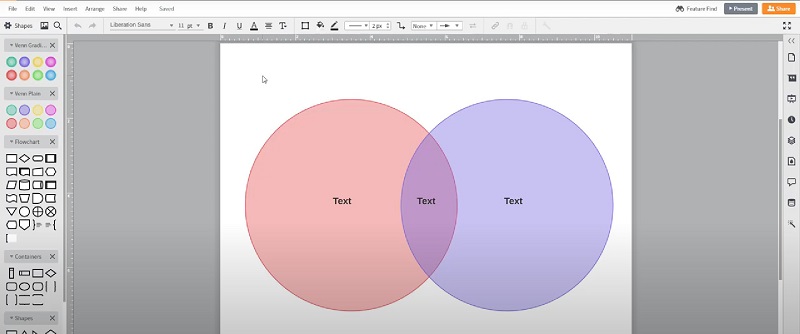
3. zatia. Venn-en diagrama bat nola egin buruzko ohiko galderak
Canva erabil al dezaket Venn Diagrama bat egiteko?
Bai. Canva tresna indartsua da Venn Diagram indartsuak sortzeko. Hala ere, Canva ez da doakoa erabiltzeko.
Egin al dezaket Venn Diagrama Excel-en?
Zalantzarik gabe! Microsoft Excel-en Venn Diagrama bat gehitu/sor dezakezu Txertatu fitxara joan eta Ilustrazio taldeko SmartArt botoian klik eginez. Eta Erlazioan, hautatu Oinarrizko Venn aukera, eta egin klik Ados botoian. Erabili dezakezu Excel organigrama bat sortzeko ere bai.
Venn diagrama batek gainjarri behar al du?
Venn Diagrama batek gainjartzen diren zirkuluak ditu, zure gaien antzekotasunak eta desberdintasunak irudikatu ahal izateko.
Ondorioa
Ongi egina! Orain badakizu nola egin egin Venn diagrama Erakutsi ditugun metodoak erabiliz, zure Venn Diagramarekin lan egin dezakezu. Linean erabil ditzakezun Venn Diagram maker tresna ugari daude. Baina, erabiltzea gomendatzen dugu MindOnMap aplikazioa doakoa eta erabiltzeko erraza delako.










